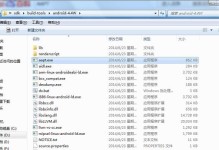在今天的科技时代,电脑已经成为我们生活中不可或缺的工具之一。而在使用电脑的过程中,有时候我们需要重新安装电脑系统,以提升电脑的性能和稳定性。而本文将为大家详细介绍如何使用光盘来安装电脑系统,让你轻松掌握这一技巧。

准备工作
1.确保你拥有合法的电脑系统安装光盘。
2.备份你重要的个人文件和数据。
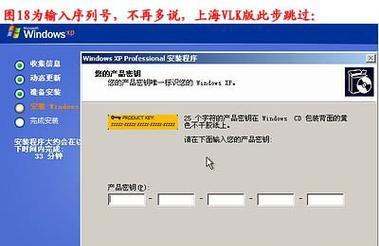
3.确保你的电脑满足系统安装要求。
检查光盘和光驱
1.确认光盘没有明显的划痕或损坏。
2.清洁光驱,确保其正常工作。
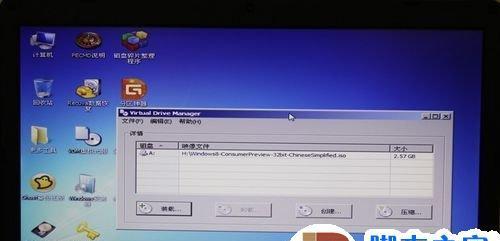
3.将光盘插入光驱,并关闭所有运行中的程序。
设置启动项
1.开机时按下对应的按键进入BIOS设置界面。
2.在BIOS设置界面中找到“启动顺序”或“BootOrder”选项。
3.将光驱排在硬盘之前,以确保从光盘启动。
重启电脑
1.在BIOS设置界面中保存并退出。
2.电脑将自动重启,此时光盘已经被读取。
选择安装类型
1.在启动时会出现一个安装界面,选择“安装”。
2.根据提示选择“自定义安装”或“快速安装”。
分区和格式化
1.在“自定义安装”中,选择要安装系统的分区。
2.如果需要创建新的分区,选择“新建”。
3.在格式化选项中选择“NTFS”作为文件系统格式。
开始安装
1.点击“下一步”开始安装过程。
2.系统会自动复制文件并进行一系列配置。
重启电脑
1.安装完成后,系统会提示重启电脑。
2.在重启过程中,记得拔掉光盘以避免重新进入安装过程。
系统设置
1.根据提示,设置语言、地区和时区等选项。
2.创建一个新的用户名和密码。
更新和驱动程序安装
1.连接到互联网,更新系统以获取最新的补丁和驱动程序。
2.安装必要的驱动程序,以确保电脑正常工作。
安装应用程序
1.重新安装你需要的软件和应用程序。
2.恢复你的个人文件和数据。
防病毒软件安装
1.安装一个可靠的防病毒软件,保护电脑安全。
2.及时更新病毒库以提供最新的防护。
备份系统
1.安装系统后,及时备份系统设置和重要的文件。
2.定期备份以保护你的数据安全。
常见问题解决
1.在安装过程中遇到问题时,可参考系统安装手册或搜索相关解决方案。
2.如果问题无法解决,可寻求专业人士的帮助。
通过本文的教程,我们可以学会使用光盘来安装电脑系统,提升电脑性能和稳定性。在安装过程中,请确保备份重要文件,并且按照步骤进行操作。如果遇到问题,及时搜索解决方案或寻求专业人士的帮助。相信通过这篇教程,你能轻松掌握光盘安装电脑系统的技巧,让你的电脑始终保持最佳状态。